Windows10使用Anaconda安装Tensorflow-gpu的教程详解
Anaconda简介
Anaconda是一个方便的python包管理和环境管理软件,一般用来配置不同的项目环境。
我们常常会遇到这样的情况,正在做的项目A和项目B分别基于python2和python3,而第电脑只能安装一个环境,这个时候Anaconda就派上了用场,它可以创建多个互不干扰的环境,分别运行不同版本的软件包,以达到兼容的目的。
Anaconda通过管理工具包、开发环境、Python版本,大大简化了你的工作流程。不仅可以方便地安装、更新、卸载工具包,而且安装时能自动安装相应的依赖包,同时还能使用不同的虚拟环境隔离不同要求的项目。
1.改成连接清华源镜像
- 安装Tensorflow时,需要从Anaconda仓库中下载,一般默认链接的都是国外镜像地址,下载会很慢(跨国!),我直接下载失败了。这里用国内清华镜像,需要改一下链接镜像的地址,下面两行代码用来改成连接清华镜像的。
- 打开Anaconda中的 Anaconda Prompt,输入:
conda config --add channels https://mirrors.tuna.tsinghua.edu.cn/anaconda/pkgs/free/
接着输入:
conda config --set show_channel_urls yes
2.Anaconda中安装Tensorflow-gpu
(1)创建tensorflow环境:打开Anaconda Navigator:

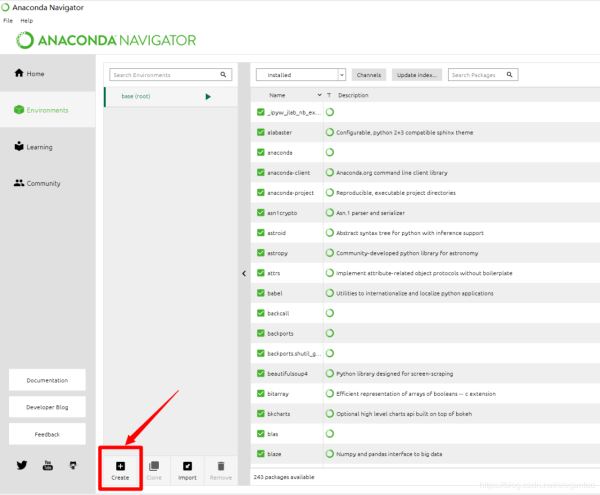
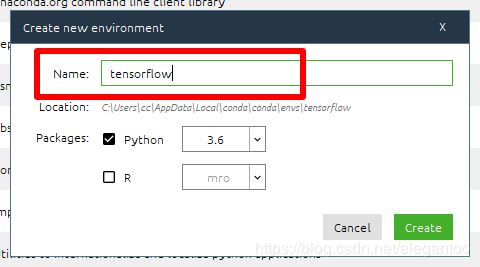
创建中:
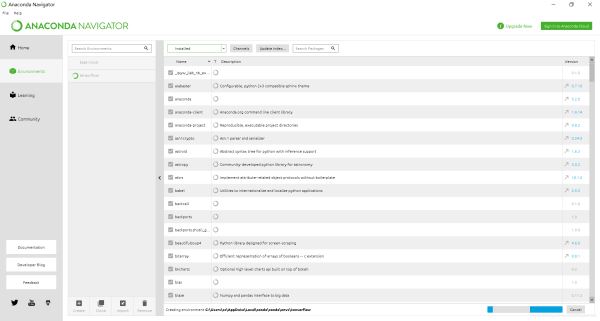
创建完成:
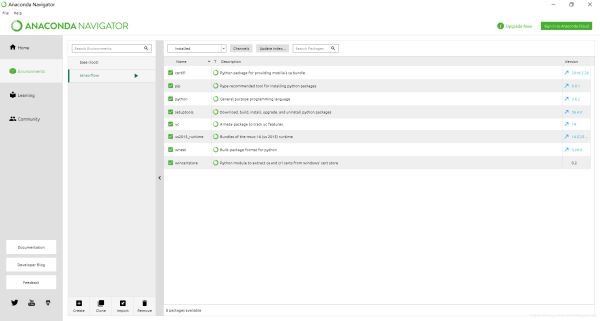
(2)安装Tensorflow-gpu
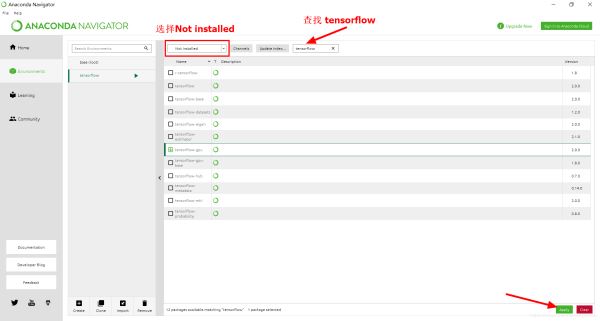
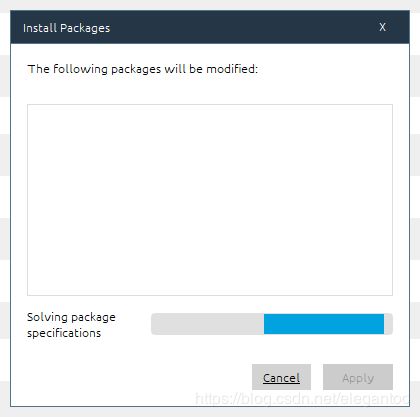
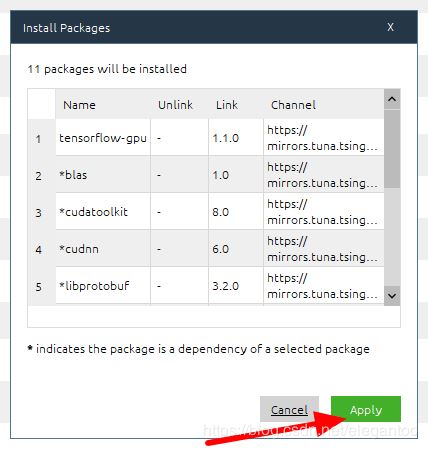
等待一段时间后,安装完成:
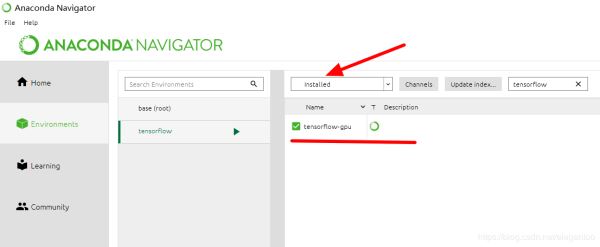
(3)验证是否安装成功
进入tensorflow虚拟环境:
activate tensorflow
退出:
deactivate
进入python,输入以下命令,无报错即表示安装成功!
import tensorflow as tf
总结
以上所述是小编给大家介绍的Windows10使用Anaconda安装Tensorflow-gpu,希望对大家有所帮助,也非常感谢大家对我们网站的支持!
相关推荐
-
Win10下安装并使用tensorflow-gpu1.8.0+python3.6全过程分析(显卡MX250+CUDA9.0+cudnn)
-----最近从github上找了一个代码跑,但是cpu训练的时间实在是太长,所以想用gpu训练一下,经过了一天的折腾终于可以用gpu进行训练了,嘿嘿~ 首先先看一下自己电脑的显卡信息: 可以看到我的显卡为MX250 然后进入NVIDIA控制面板->系统信息->组件 查看可以使用的cuda版本 这里我先下载了cuda10.1的版本,不过后来我发现tensorflow-gpu 1.8.0仅支持cuda9.0的版本,所以之后我又重装了一遍cuda9.0,中间还经历了删除cuda10.0,两个版本的
-
win10安装tensorflow-gpu1.8.0详细完整步骤
在整个安装的过程中也遇到了很多的坑,故此做个记录,争取下次不再犯! 我的整个基本配置如下: 电脑环境如下:win10(64位)+CPU:E5-2603 +GPU:GTX 1070 需要安装的软件如下:Anaconda3-4.2.0-Windows-x86_64(python 3.5.2) + tensorflow-gpu 1.8 + CUDA 9.0 + cuDNN v7.1 for CUDA9.0 若你想在自己的windows上安装tensorflow-gpu,一般化也可以遵循如下的步骤. 1
-
已安装tensorflow-gpu,但keras无法使用GPU加速的解决
问题 我们使用anoconda创建envs环境下的Tensorflow-gpu版的,但是当我们在Pycharm设置里的工程中安装Keras后,发现调用keras无法使用gpu进行加速,且使用的是cpu在运算,这就违背了我们安装Tensorflow-gpu版初衷了. 原因 因为我们同时安装了tensorflow和tensorflow-gpu(在-Anaconda3\envs\fyy_tf\Lib\site-packages中可以找到他们的文件夹),使用keras时会默认调用tensorflow,从
-
tensorflow-gpu安装的常见问题及解决方案
装tensorflow-gpu的时候经常遇到问题,自己装过几次,经常遇到相同或者类似的问题,所以打算记录一下,也希望对其他人有所帮助 基本信息 tensorflow-gpu pip安装(virtualenv等虚拟安装实质也是pip安装,只是建了个独立的环境,不会影响系统环境,查问题比较容易,最多重新再创建一个干净的环境再来) 安装完之后会用import tensorflow看是否安装成功,结果报错,主要有碰到下面两大类报错信息: 1.ImportError: DLL load failed: 找
-
MongoDB4.0在windows10下的安装与服务配置教程详解
本地安装及网页测试 1.在官网下载最新的安装文件 下载地址 : https://www.mongodb.com/download-center#community 可以在MongoDB官网选择Community Server版本下载,但是它似乎经常没有响应.可以在这里直接选择需要的版本下载,要在Windows下安装可以直接选msi安装文件. 安装msi文件 下载好后,一致next,在中间一步选择 custom 选项,以选定自己喜好的安装位置 修改安装路径. 这个MSI文件有问题,这里必须不能改动
-
win10 + anaconda3 + python3.6 安装tensorflow + keras的步骤详解
初入深度学习,就遇到了困难,一直安装不了tensorflow和keras库!!!真是让人着急!!!在经过无数次尝试,看了无数篇博客之后,终于安装上了.下面是具体的安装步骤. 首先,创建一个新的环境,这个环境适合python3.5使用: conda create -n py35 python=3.5 anaconda 如果在创建过程中出现如下错误 RemoveError: 'setuptools' is a dependency of conda and cannot be removed fro
-
PyQt5+Pycharm安装和配置图文教程详解
PyQt5安装 之前安装过anaconda,里面是含有pyqt的,在环境里搜索可以看到,但是针对实际开发,并没有全部的qt5工具,所以需要再次安装. 在cmd里面运行: pip install PyQt5 -i https://pypi.douban.com/simple 安装常用的Qt工具: pip install PyQt5-tools -i https://pypi.douban.com/simple 在C:\Users\Administrator\Anaconda3\Lib\site-p
-
Mysql 5.7.19 免安装版配置方法教程详解(64位)
官方网站下载mysql-5.7.19-winx64,注意对应系统64位或者32位,这里使用的是64位. 解压放置到本地磁盘.发现文件很大,大概是1.6G左右.删除lib文件夹下的.lib文件和debug文件夹下所有文件. 在主目录下创建my.ini文件,文件内容如下:(这里是简洁版,对应本机修改basedir和datadir的目录,根据需要可以自己扩充配置) [client] port=3306 default-character-set=utf8 [mysqld] basedir=D:\Jav
-
Ubuntu下安装配置Docker的教程详解
获取Docker 1.准备 Docker要求64位Linux且内核版本在3.10以上,在终端里输入uname -r查看,如图: 接下来更新源并查看是否有https方法: sudo apt-get update sudo apt-get install apt-transport-https ca-certificates 2.添加key 输入以下命令添加GPG key: sudo apt-key adv \ --keyserver hkp://ha.pool.sks-keyservers.net
-
CentOS 7.2安装Zabbix 3.2教程详解
安装环境:VMware虚拟机 [root@localhost ~]# cat /etc/redhat-release CentOS Linux release 7.2.1511 (Core) [root@localhost ~]# uname -a Linux localhost.localdomain 3.10.0-327.el7.x86_64 #1 SMP Thu Nov 19 22:10:57 UTC 2015 x86_64 x86_64 x86_64 GNU/Linux 为方便你参考,发
-
ubuntu 安装openssh服务器的教程详解
1.安装openssh 首先得安装 openssl 和zlib 安装openssl ---下载openssl-1.0.1j.tar.gz,解压到/usr/openssl/目录下进入解压目录 执行./config -fPIC 如下图 安装zlib---下载zlib-1.2.8.tar.gz解压到/usr/zlib/目录下 执行./configure make 和 make install命令 ok 2.下载openssh.tar.gz包解压放在/usr/openssh/目录下 解压 如图 执行 .
-
Linux yum 命令安装mysql8.0的教程详解
一 ,做好安装前的清理工作 rpm -pa | grep mysql 或者 rpm -qa | grep -i mysql yum remove mysql-xxx-xxx find / -name mysql rm -rf /xxx/xxx/xxx 二 , 下载对应的安装包 下载链接:https://dev.mysql.com/downloads/repo/yum/ 三 , 安装mysql 执行rpm文件 rpm -ivh mysql57-community-release-el7-11.n
-
在vue中安装使用vux的教程详解
最近因为的工作的原因在弄vue,从后端弄到前端之前一直用js,现在第一次接触vue感觉还挺有意思的,就是自己太菜了,这个脑子呀....不太够用.....页面设计用了一个叫vux的东西,vux可以提供一些组件,用起来还是比较方便的,因为自己比较菜吧,所以有很多东西还是不太深入了解...比如对vux自带样式的修改..希望有大牛看到的话也可以多多指点... 今天就记录一下vux的安装使用吧...... 首先自己要先新建一个vue项目,cmd进入到项目目录下,进行安装 1.在项目目录下安装vux(也可以
-
linux 编译安装python3.6的教程详解
1. 首先去官网 https://www.python.org/downloads/source/ 下载 Gzipped source tarball 不要下载 " XZ compressed source tarball " ,目前 python3.6 最新版压缩包名字是:Python-3.6.7.tgz. 把下载的压缩包随便放到一个地方,也可以放到桌面(便于安装过后删除安装包和解压后的安装包). 2. 命令行切换到上面压缩文件所在的目录(比如桌面),然后输入 tar -xzf P
随机推荐
- js限制textarea每行输入字符串长度的代码
- 左右若干数字验证的正则表达式
- 总结Javascript中的隐式类型转换
- asp.net 分页存储过程实例剖析心得
- php邮箱地址正则表达式验证
- php学习之流程控制实现代码
- AJAX和DOM的运行经验
- java音频播放示例分享(java如何播放音频)
- 利用JS自动打开页面上链接的实现代码
- jQuery获取Radio,CheckBox选择的Value值(示例代码)
- listview改变字体大小实例讲解
- servlet3新特性_动力节点Java学院整理
- 详解Java修饰符
- PHP中的流(streams)浅析
- 丢失不怕 聊天资料备份与恢复之QQ篇
- 解决IntelliJ IDEA maven库下载依赖包速度慢的问题
- 用vue写一个仿简书的轮播图的示例代码
- 详解Vue中watch的高级用法
- Angular 5.x 学习笔记之Router(路由)应用
- JS左右无缝轮播功能完整实例

